Page 1
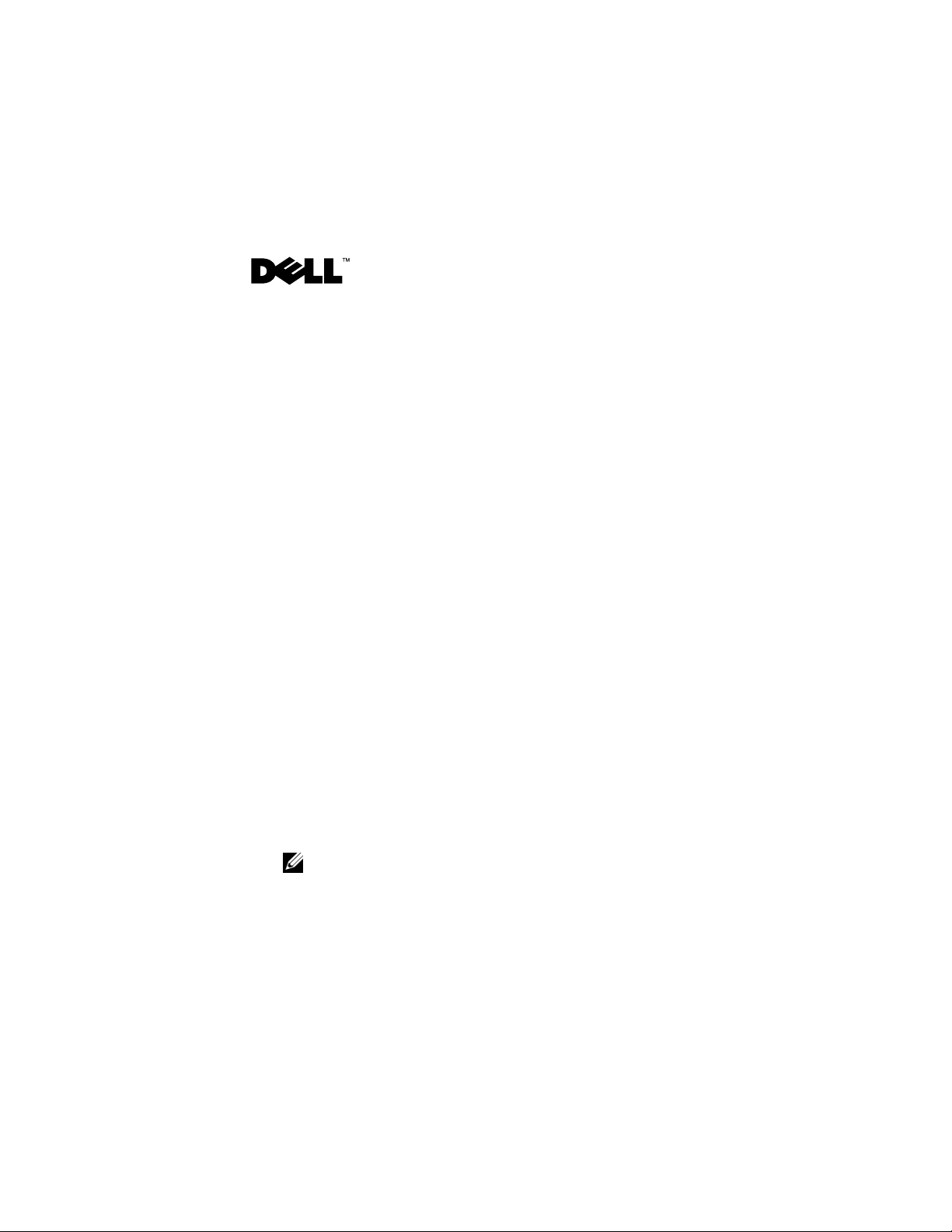
Important Upgrade Instructions
Dell™ Axim™ X50/X50v System Upgrade Utility
Study the next section carefully before deploying your
®
Mobile
Pre-Installed Software on your Dell Axim X50/X50v, to avoid loss of files or data.
You must read and understand the following instructions about migrating
your data from
Before you begin, you need the following hardware, software, and documentation:
To upgrade from
Version 5.0 for Pocket PC Premium Edition
Windows Mobile™2003 Second Edition
• Axim X50/X50v
•Computer
• Cradle or sync cable
• The
• The upgrade CD,
•The
1
Windows Mobile Version 5.0 Getting Started
ActiveSync
Premium Edition for Upgrading the Pre-Installed Software
support.dell.com
Install
Started Guide
®
4.0
Microsoft Windows Mobile Version 5.0 for Pocket PC
Owner's Manual
Windows Mobile 2003 Second Edition
ActiveSync 4.0. from the
that came with your Axim and is also available on
that is available on your upgrade CD)
Getting Started
Microsoft® Windows
for Upgrading the
to
Windows Mobile 5.0.
CD, which includes
to
Windows Mobile 5.0
CD. (see your
®
Getting
:
NOTE: Check that ActiveSync 4.0 is correctly installed to ensure that the
device gets connected after the upgrade.
2
Back up
Started Guide
the data on your Axim to your computer. (see your
that is available on your upgrade CD)
Getting
Page 2
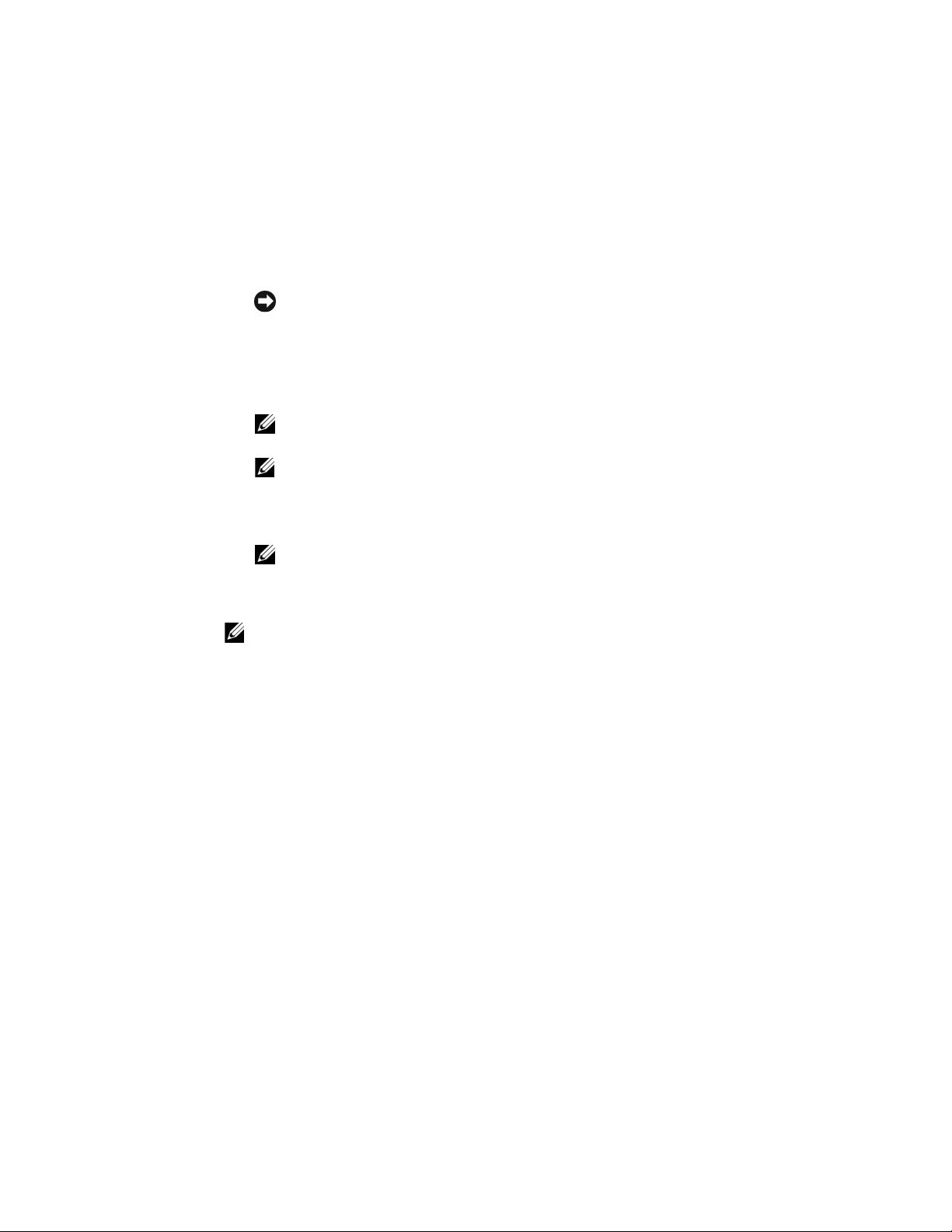
NOTICE: You must back up all data before you upgrade to Windows
Mobile 5.0. The Axim loses any data that you do not back up. Any files in
the Built-In Storage directory are deleted. You must back them up
manually by dragging them to a designated folder on your computer.
3
Install
Windows Mobile Version 5.0.
(see your
Getting Started Guide
that is available on your upgrade CD)
NOTE: Remove any installed cards so that the Axim does not disturb them
during the upgrade process.
NOTE: If the Update Wizard does not start automatically, browse to your
CD and click autorun.exe.
4
Restore
your data to your Axim. (see your
Getting Started Guide
available on your upgrade CD)
NOTE: After upgrading your Axim to Windows Mobile 5.0, you must delete
your previous partnership and create a new one for your Axim.
Automatically synchronized items are restored during this step. Then you
can manually restore the items backed up to your computer.
NOTE: For Presentation Bundle customers, the updated version of ClearVue™ Suite
is available in the Getting Started CD. After installation, use the serial number
at the back of your Presentation Pack CD sleeve to register it to a full version.
that is
____________________
Information in this document is subject to change without notice.
© 2005 Dell Inc. All rights reserved. Printed in Ireland.
Reproduction in any manner whatsoever without the written permission of Dell Inc. is
strictly forbidden.
Trademarks used in this text: Dell and the DELL logo are trademarks of Dell Inc. Microsoft,
Windows, and ActiveSync are registered trademarks of Microsoft Corporation. Windows Mobile
is a trademark of Microsoft Corporation. ClearVue is a trademark of Westtek, LLC in the
United States.
Other trademarks and trade names may be used in this document to refer to either the entities
claiming the marks and names or their products. Dell Inc. disclaims any proprietary interest in
trademarks and trade names other than its own.
Page 3
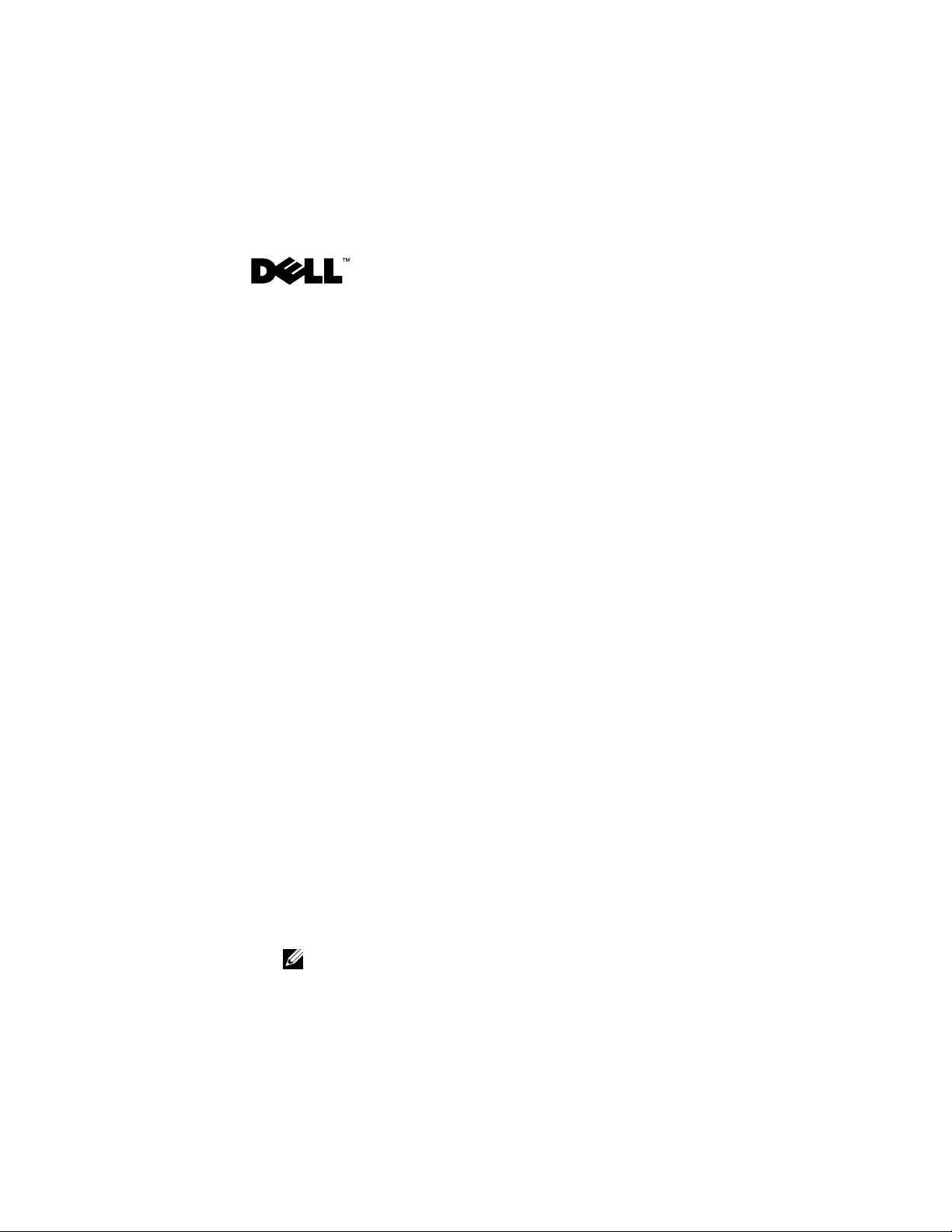
Consignes importantes concernant
la mise à niveau
Utilitaire de mise à niveau du système Dell™
Axim™ X50/X50v
Lisez attentivement la section suivante avant d'utiliser votre
Windows
à niveau le logiciel pré-installé sur votre Dell Axim X50/X50v, afin d'éviter la
perte de fichiers et de données.
Vous devez lire et comprendre les consignes suivantes concernant la migration
de vos données de
Mobile 5.0.
Avant de commencer, vérifiez que vous disposez des matériels, logiciels et
documents suivants :
• Axim X50/X50v
• Ordinateur
• Câble de station d'accueil ou synchro
• Le CD
• Le CD de mise à niveau,
•Le
Pour passer de
®
Mobile® Version 5.0 pour Pocket PC Premium Edition
Windows Mobile™2003 Second Edition
Windows Mobile Version 5.0 Getting Started
Windows Mobile Version 5.0), qui comprend ActiveSync
Microsoft Windows Mobile Version 5.0 for
Pocket PC Premium Edition for Upgrading the Pre-Installed Software
(Microsoft Windows Mobile Version 5.0 pour Pocket PC Premium
Edition pour mettre à niveau le logiciel pré-installé)
Manuel du propriétaire
disponible sur le site
Windows Mobile 2003 Second Edition
1
Installer
(reportez-vous au
à niveau)
ActiveSync 4.0. à partir du CD
REMARQUE : Vérifiez que ActiveSync 4.0 est correctement installé afin
de vous assurer que l'appareil se connecte après la mise à niveau.
Guide de mise en route
fourni avec votre Axim, qui est également
support.dell.com
à
Windows Mobile 5.0
Getting Started
qui figure sur votre CD de mise
Microsoft
pour mettre
vers
Windows
(Mise en route
®
(Mise en route).
®
4.0
:
Page 4
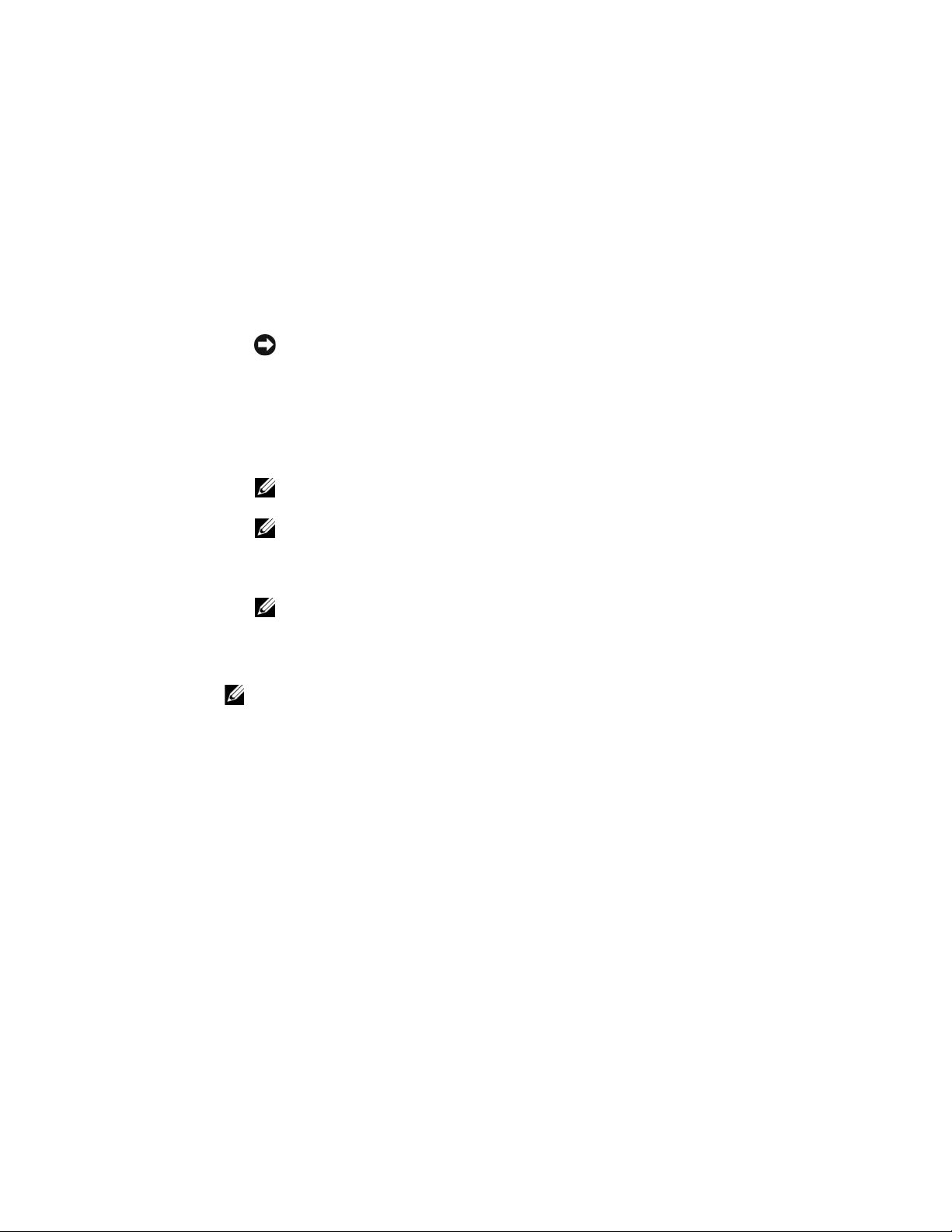
2
Sauvegardez
vous au
les données de votre Axim sur votre ordinateur. (reportez-
Guide de mise en route
qui figure sur votre CD de mise à niveau)
AVIS : Vous devez sauvegarder toutes les données avant de mettre à
niveau à la version Windows Mobile 5.0. L'Axim perd toutes les données
que vous n'avez pas sauvegardées. Tous les fichiers du répertoire Built-In
Storage (stockage intégré) sont supprimés. Vous devez les sauvegarder
manuellement en les faisant glisser dans un dossier préalablement défini
sur votre ordinateur.
3
Installation de
mise en route
Windows Mobile Version 5.0.
(reportez-vous au
qui figure sur votre CD de mise à niveau)
REMARQUE : Retirez toutes les cartes installées afin qu'Axim ne
perturbe pas leur fonctionnement pendant le processus de mise à niveau.
REMARQUE : Si l'Assistant de mise à jour ne démarre pas
automatiquement, parcourez votre CD et cliquez sur autorun.exe.
4
Restaurez
route
vos données sur l'Axim. (reportez-vous au
qui figure sur votre CD de mise à niveau)
Guide de mise en
REMARQUE : Après la mise à niveau de votre Axim à la version Windows
Mobile 5.0, vous devez supprimer votre partenariat précédent et en créer
un nouveau pour votre Axim. Les éléments automatiquement synchronisés
sont restaurés pendant cette phase. Vous pouvez ensuite manuellement
restaurer les éléments sauvegardés sur votre ordinateur.
REMARQUE : Pour les clients de Presentation Bundle, la version mise à jour de
ClearVue™ Suite figure sur le CD Getting Started. Après installation, utilisez le
numéro de série qui figure au dos de la pochette du CD Presentation Pack pour
l'enregistrer en version complète.
Guide de
____________________
Les informations contenues dans ce document sont sujettes à modification sans préavis.
© 2005 Dell Inc. Tous droits réservés. Imprimé en Irlande.
La reproduction de ce document, de quelque manière que ce soit, sans l'autorisation écrite de
Dell Inc. est strictement interdite.
Marques utilisées dans ce document :
Windows et ActiveSync sont des marques déposées de Microsoft Corporation. Windows Mobile
est une marque de Microsoft Corporation. ClearVue est une marque de Westtek, LLC aux États-Unis.
D'autres marques et noms commerciaux peuvent être utilisés dans ce document pour faire
référence aux entités se réclamant de ces marques et de ces noms ou à leurs produits. Dell Inc.
rejette tout intérêt propriétaire dans les marques et les noms commerciaux autres que les siens.
Dell
et le logo
DELL
sont des marques de Dell Inc. Microsoft,
Page 5

Wichtige Upgrade-Anweisungen
Dell™ Axim™ X50/X50v System-UpgradeDienstprogramm
Um Daten- oder Dateienverlust zu vermeiden, lesen Sie den nächsten Abschnitt
sorgfältig, bevor Sie Ihren
Pocket PC Premium Edition
Ihrem Dell-Axim X50/X50v aufzurüsten.
Sie müssen die folgenden Anweisungen über das Migrieren Ihrer Daten vom
Windows Mobile™2003 Zweite Ausgabe
verstehen.
Bevor Sie beginnen, benötigen Sie die folgende Hardware, Software und
Dokumentation:
• Axim X50/X50v
•Computer
• Dockingstation oder Synchronistionskabel
•Die CD
enthält
• Die Upgrade-CD,
Premium Edition, um ein Upgrade an der vorinstallierten Software
durchzuführen
•Das
support.dell.com
Um von
Mobile 5.0
1
Installieren Sie
Handbuch zum Einstieg
Windows Mobile Version 5.0 Zum Einstieg
Benutzerhandbuch
Windows Mobile 2003 Zweite Ausgabe
durchzuführen:
ANMERKUNG:
um sicherzustellen, dass das Gerät nach dem Upgrade Verbindung
aufnimmt.
Microsoft® Windows® Mobile® Version 5.0 für
dafür einsetzen, die Vorinstallierte Software auf
zum
Windows Mobile 5.0
, die ActiveSync® 4.0
Microsoft Windows Mobile Version 5.0 für Pocket PC
das mit Axim geliefert wurde und auch auf
verfügbar ist
ein Upgrade auf
ActiveSync 4.0. von der CD
, das auf Ihrer Upgrade-CD verfügbar ist)
Überprüfen Sie, dass ActiveSync 4.0 richtig installiert ist,
Zum Einstieg
lesen und
Windows
. (Siehe
Page 6

2
Sichern Sie
Handbuch zum Einstieg
die Daten von Ihrem Axim auf Ihrem Computer. (Siehe
, das auf Ihrer Upgrade-CD verfügbar ist)
HINWEIS: Sie müssen alle Daten sichern, bevor Sie ein Upgrade zu
Windows Mobile 5.0 durchführen. Mit Axim gehen alle Daten, die Sie
nicht sichern, verloren. Alle Dateien im Verzeichnis zum integrierten
Speicher werden gelöscht. Sie müssen sie manuell sichern, indem Sie sie
in einen vorgesehenen Ordner auf Ihrem Computer ziehen.
3
Installieren Sie
Einstieg
, das auf Ihrer Upgrade-CD verfügbar ist)
Windows Mobile Version 5.0.
(Siehe
Handbuch zum
ANMERKUNG: Entfernen Sie alle installierten Karten, damit Axim sie
während des Upgrade-Vorgangs nicht stört.
ANMERKUNG: Wenn der Aktualisierungs-Assistent nicht automatisch
startet, durchsuchen Sie Ihre CD und klicken Sie auf autorun.exe.
4
Stellen Sie
Einstieg
Ihre Daten zum Axim wieder her. (Siehe
, das auf Ihrer Upgrade-CD verfügbar ist)
Handbuch zum
ANMERKUNG: Nach der Durchführung des Upgrades von Axim zu
Windows Mobile 5.0 müssen Sie Ihre frühere Partnerschaft löschen und
eine neue für Ihr Axim erstellen. Automatisch synchronisierte Elemente
werden während dieses Schrittes wiederhergestellt. Dann können Sie
manuell die auf Ihrem Computer gesicherten Elemente wiederherstellen.
ANMERKUNG: Für Präsentations-Bündel-Kunden ist die aktualisierte Version der
ClearVue™ Suite auf der CD Zum Einstieg verfügbar. Benutzen Sie nach der
Installierung die Seriennummer auf der Rückseite der Einlage der CD
Presentation Pack, um sie als eine volle Version zu registrieren.
____________________
Die in diesem Dokument enthaltenen Informationen können sich ohne vorherige
Ankündigung ändern.
© 2005 Dell Inc. Alle Rechte vorbehalten. Gedruckt in Irland.
Die Vervielfältigung oder Wiedergabe in jeglicher Weise ist ohne schriftliche Genehmigung von
Dell Inc. strengstens untersagt.
Markenzeichen in diesem Text: Dell und das DELL-Logo sind Marken von Dell Inc. Microsoft,
Windows und ActiveSync sind eingetragene Marken der Microsoft Corporation. Windows Mobile
ist ein Markenzeichen der Microsoft Corporation. ClearVue ist ein Markenzeichen von Westtek,
LLC in den Vereinigten Staaten.
Alle anderen in dieser Dokumentation genannten Markenzeichen und Handelsbezeichnungen
sind Eigentum der entsprechenden Hersteller und Firmen. Dell Inc. verzichtet auf alle Besitzrechte
an Markenzeichen und Handelsbezeichnungen, die nicht Eigentum von Dell sind.
Page 7

Istruzioni di aggiornamento
importanti
Utilità di aggiornamento del sistema Dell™
Axim™ X50/X50v
Studiare la prossima sezione attentamente prima di distribuire il
Windows
l'aggiornamento del software preinstallato sul Dell Axim X50/X50v, per evitare
la perdita di file o dati.
È necessario leggere e comprendere le seguenti istruzioni sulla migrazione
dei dati da
Prima di iniziare, sono necessari i seguenti hardware, software e documentazione:
• Axim X50/X50v
•Computer
• Supporto da tavolo o cavo di sincronizzazione
•Il CD
• Il CD di aggiornamento:
•Il
Per aggiornare da
®
Mobile® Version 5.0 for Pocket PC Premium Edition
Windows Mobile™2003 Second Edition
Windows Mobile Version 5.0 Getting Started
ActiveSync
Pocket PC Premium Edition for Upgrading the Pre-Installed Software
Manuale dell'utente
support.dell.com
1
Installare
Procedure preliminari
®
4.0
Microsoft Windows Mobile Version 5.0 for
spedito con l'Axim ed è anche disponibile sul sito
Windows Mobile 2003 Second Edition
ActiveSync 4.0. dal CD
disponibile nel CD di aggiornamento)
Getting Started
a
Windows Mobile 5.0.
, che include
a
Windows Mobile 5.0
(consultare la
Microsoft
per
®
Guida
:
N.B. Verificare che ActiveSync 4.0 sia installato correttamente in modo
da assicurarsi che il palmare sia connesso dopo l'aggiornamento.
Page 8

2
Eseguire il backup
(consultare la
dei dati nell'Axim e salvare i dati nel computer
Guida Procedure preliminari
disponibile nel CD di
aggiornamento)
3
Installare
preliminari
AVVISO:
palmare a Windows Mobile 5.0. L'Axim perde i dati su cui non si esegue il
backup. Eventuali file nella directory Built-In Storage (Memoria incorporata)
vengono eliminati. È necessario eseguire il backup dei file manualmente,
trascinandoli ad una cartella designata nel computer.
È necessario eseguire il backup di tutti i dati prima di aggiornare il
Windows Mobile Version 5.0
(consultare la
Guida Procedure
disponibile nel CD di aggiornamento)
N.B. Rimuovere eventuali schede installate in modo che l'Axim non le
disturbi durante il processo di aggiornamento.
N.B.
Se l'Aggiornamento guidato non si avvia automaticamente, individuare
il CD e fare clic su autorun.exe.
4
Ripristinare
i dati sull'Axim (consultare la
Guida Procedure preliminari
disponibile nel CD di aggiornamento)
N.B. Dopo l'aggiornamento dell'Axim a Windows Mobile 5.0, è necessario
eliminare la relazione precedente e creare una nuova per l'Axim. Le voci
sincronizzate automaticamente vengono ripristinate durante questa fase.
È quindi possibile ripristinare manualmente le voci su cui è stato eseguito
il backup nel computer.
N.B. Per i clienti che hanno il Cavo per presentazioni Video-Out, la versione
aggiornata di ClearVue™ Suite è disponibile nel CD Getting Started. Dopo
l'installazione, utilizzare il numero di serie sul retro della custodia del CD
Presentation Pack per registrarlo ad una versione completa.
____________________
Le informazioni contenute in questo documento sono soggette a modifica senza preavviso.
© 2005 Dell Inc. Tutti i diritti riservati. Stampato in Irlanda.
È severamente vietata la riproduzione, con qualsiasi strumento, senza l'autorizzazione scritta di
Dell Inc.
Marchi commerciali usati nel presente documento: Dell e il logo DELL sono marchi commerciali
di Dell Inc. Microsoft, Windows e ActiveSync sono marchi depositati di Microsoft Corporation.
Windows Mobile è un marchio commerciale di Microsoft Corporation. ClearVue è un marchio
commerciale di Westtek, LLC negli Stati Uniti.
Altri marchi e nomi commerciali possono essere utilizzati in questo documento sia in riferimento
alle aziende che rivendicano il marchio e i nomi che ai prodotti stessi. Dell Inc. nega qualsiasi
partecipazione di proprietà relativa a marchi e nomi commerciali diversi da quelli di sua proprietà.
Page 9

Instruções importantes para a
atualização
Utilitário de Atualização do Sistema Dell™
Axim™ X50/X50v System
Estude cuidadosamente a próxima seção antes de instalar o
Windows® Mobile® Version 5.0 para o Pocket PC Premium Edition
atualizar o software pré-instalado no Dell Axim X50/X50v e, assim, evitar a
perda de arquivos ou de dados.
Você precisa ler e entender as instruções abaixo sobre a migração dos seus
dados do
Antes de começar, verifique se você tem os seguintes hardwares, softwares e
documentação:
• Dispositivo Axim X50/X50v
• Computador
• Suporte do dispositivo ou cabo de sincronização
•O CD
• O CD de atualização
•O
Para fazer a atualização do
Windows Mobile 5.0
1
Windows Mobile™2003 Second Edition
Windows Mobile Version 5.0 Getting Started
ActiveSync
Pocket PC Premium Edition
Manual do Usuário
também em
Instale
Started Guide
atualização.
®
4.0
Microsoft Windows Mobile Version 5.0 para
para de atualizar o software pré-instalado
fornecido com o Axim, que está disponível
support.dell.com
Windows Mobile 2003 Second Edition
:
o ActiveSync 4.0. do CD
(Guia de Primeiros Passos), disponível no CD de
Getting Started.
para o
Microsoft
Windows Mobile 5.0.
, que contém o
Consulte o
®
a fim de
para o
Getting
Page 10

NOTA: Verifique se o ActiveSync 4.0 está instalado corretamente para
garantir que o dispositivo possa se conectar após a atualização.
2
Faça back up
Consulte o
dos dados contidos do Axim para o computador.
Getting Started Guide
(Guia de Primeiros Passos),
disponível no CD de atualização.
AVISO: Você precisa fazer o backup de todos os dados antes de fazer a
atualização para o Windows Mobile 5.0. O Axim perderá todos os dados
dos quais você não fizer uma cópia de reserva. Todos os arquivos
contidos no diretório de armazenamento embutido (Built-In Storage)
serão apagados. O backup dos arquivos é feito manualmente, arrastandoos para uma pasta designada do seu computador.
3
Instale o
Windows Mobile Version 5.0.
Consulte o
Getting Started Guide
(Guia de Primeiros Passos), disponível no CD de atualização.
NOTA: Remova todas as placas instaladas para que o Axim não as
modifique durante o processo de atualização.
NOTA: Se o assistente de atualização não for iniciado automaticamente,
navegue pelo CD e clique no arquivo autorun.exe.
4
Restaure
seus dados no Axim. Consulte o
Getting Started Guide
de Primeiros Passos), disponível no CD de atualização.
NOTA: Após atualizar o Axim para o Windows Mobile 5.0, você precisará
apagar sua parceria anterior e criar uma nova para o Axim. Os itens
sincronizados automaticamente serão restaurados durante esta etapa.
Você poderá, então, restaurar manualmente os itens dos quais você fez
backup no computador.
NOTA: Para os clientes do Presentation Bundle, a versão atualizada do ClearVue™
Suite está disponível no CD Getting Started. Após a instalação, use o número de
série (mostrado no verso da capa do CD Presentation Pack ) para registrá-lo
como versão completa.
(Guia
____________________
As informações deste documento estão sujeitas a alterações sem aviso prévio.
© 2005 Dell Inc. Todos os direitos reservados. Impresso na Irlanda.
A reprodução deste material sem a permissão por escrito da Dell é estritamente proibida.
Marcas comerciais usadas neste texto: Dell e o logotipo DELL são marcas comerciais da Dell Inc.
Microsoft, Windows e ActiveSync são marcas comerciais registradas da Microsoft Corporation.
Windows Mobile é marca comercial da Microsoft Corporation. ClearVue é marca comercial da
Westtek, LLC nos Estados Unidos.
Outras marcas e nomes comerciais podem ser utilizados neste documento como referência às
entidades proprietárias dessas marcas e nomes ou a seus produtos. A Dell Inc. declara que não
tem interesse de propriedade sobre marcas e nomes de terceiros.
Page 11

Instrucciones importantes de
actualización
Utilidad de actualización del sistema Dell™
Axim™ X50/X50v
Estudie cuidadosamente la siguiente sección antes de implantar su
Windows
el software pre-instalado en su Dell Axim X50/X50v, con el propósito de evitar
la pérdida de datos o archivos.
Usted debe leer y entender la siguientes instrucciones sobre la transferencia de
datos desde su
Antes de comenzar, necesitará la siguiente documentación, hardware y
software:
• Axim X50/X50v
•Ordenador
• Cable soporte o cable de sincronización
•El CD
• El CD de actualización,
•El
Para realizar la actualización desde
Windows Mobile 5.0
®
Mobile® Versión 5.0 para Pocket PC Edición especial
Windows Mobile™2003 Segunda Edición
Windows Mobile Versión 5.0 Getting Started
®
ActiveSync
Pocket PC Premium Edition for Upgrading the Pre-Installed Software.
Manual del propietario
también disponible en
1
Instale
introducción
NOTA: para asegurarse de que el dispositivo se ha conectado después
de la actualización, compruebe que ActiveSync 4.0 esté instalado
correctamente.
4.0
Microsoft Windows Mobile Versión 5.0 for
que viene con su Axim y se que encuentra
support.dell.com
Windows Mobile 2003 Segunda edición
:
ActiveSync 4.0. desde el CD
que se encuentra disponible en su disco de actualización).
Getting Started
a
Windows Mobile 5.0.
, que incluye
. (Consulte la
Microsoft
para actualizar
®
a
Guía de
Page 12

2
Haga una copia de seguridad en su ordenador
.
encuentran en su Axim
(Consulte la
Guía de introducción
de los datos que se
que se
encuentra disponible en su disco de actualización).
AVISO:
deberá hacer una copia de seguridad de todos los datos antes de
actualizar a la versión Windows Mobile 5.0. El Axim perderá todos los
datos de los que no haga una copia de seguridad. Todos los archivos que
se encuentren en el directorio de almacenaje integrado serán eliminados.
Deberá hacer copias de seguridad de los mismos manualmente
arrastrándolos a una carpeta designada en su ordenador.
3
Instale
Windows Mobile Versión 5.0.
(Consulte la
Guía de introducción
que se encuentra disponible en su disco de actualización).
NOTA: extraiga cualquier tarjeta que se encuentre instalada para que el
Axim no interrumpa su acción durante el proceso de actualizacióm.
NOTA: si el Asistente de actualización no se inicia automáticamente,
búsquelo en su CD y haga clic en autorun.exe.
4
Restaure
sus datos al Axim. (Consulte la
Guía de introducción
encuentra disponible en su disco de actualización).
NOTA: luego de actualizar su Axim a Windows Mobile 5.0, deberá
eliminar su asociación previa y crear una nueva para su Axim. Los
elementos que se sincronizan automáticamente son restaurados durante
este paso. Luego podrá restaurar manualmente a su ordenador aquellos
elementos para los que haya realizado una copia de seguridad.
NOTA: para los clientes de Presentation Bundle, la versión actualizada de
ClearVue™ Suite se encuentra disponible en el CD Getting Started. Luego de la
instalación, use el número de serie que se encuentraen la parte trasera del
bolsillo del CD Presentation Pack a los efectos de registrarse para una versión
completa.
que se
____________________
La información contenida en este documento puede modificarse sin aviso previo.
© 2005 Dell Inc. Todos los derechos reservados. Impreso en Irlanda.
Queda prohibida su reproducción en cualquier medio sin la autorización por escrito de Dell Inc.
Marcas comerciales utilizadas en este texto: Dell y el logotipo de DELL son marcas comerciales
de Dell Inc. Microsoft, Windows, y ActiveSync son marcas comerciales registradas de Microsoft
Corporation. Windows Mobile es una marca comercial de Microsoft Corporation. ClearVue es
una marca comercial de Westtek, LLC en los Estados Unidos.
Este documento puede incluir otras marcas y nombres comerciales para referirse a las entidades
que son propietarias de los mismos o a sus productos. Dell Inc. renuncia a cualquier interés sobre
la propiedad de marcas y nombres comerciales que no sean los suyos.
